Cómo crear encuestas con Google Forms paso a paso
Summary
TLDREn este tutorial de 'Maestro de la Computación', aprenderás a crear formularios con Google Forms. Comienza con una cuenta de Google y elige una plantilla para empezar. Agrega título, descripción y configura preguntas de diferentes tipos como escalas de 1 a 10, respuestas cortas o largas, casillas de verificación y selección múltiple. Personaliza la apariencia, haz preguntas obligatorias y obtén respuestas en gráficos. Finalmente, comparte el formulario por correo, redes sociales o incrustarlo en un sitio web. Google Forms te permite analizar y visualizar las respuestas de manera eficiente.
Takeaways
- 📝 Accede a Google Forms a través del enlace proporcionado y asegúrate de tener una cuenta de Google.
- 📋 Puedes elegir plantillas prediseñadas para facilitar la creación de encuestas, ajustadas a diversas categorías.
- 🖊️ En un formulario en blanco, primero debes agregar un título y una descripción antes de crear preguntas.
- 🔢 Hay varios tipos de preguntas disponibles: respuesta corta, larga, opciones múltiples, casillas de verificación, escalas, fechas, entre otras.
- 📊 Para la primera pregunta, se puede usar una escala lineal de 1 a 10, donde los valores más cercanos a 1 son negativos y los cercanos a 5 son positivos.
- ⚙️ Puedes hacer preguntas obligatorias o no, según las necesidades de tu encuesta.
- 🎨 Es posible personalizar el color de la encuesta y previsualizarla antes de enviarla.
- ✉️ El formulario puede ser enviado por correo electrónico, compartido en redes sociales o integrado en un sitio web con código HTML.
- 📈 Google Forms genera gráficos automáticos basados en las respuestas, que se pueden usar en presentaciones.
- 🔒 Las encuestas pueden bloquearse para no recibir más respuestas, y se puede cambiar manualmente el tipo de gráfico en Hojas de Cálculo de Google.
Q & A
¿Qué herramienta se utiliza para crear formularios según el guion?
-Se utiliza Google Forms para crear formularios.
¿Necesitas una cuenta de Google para usar Google Forms?
-Sí, necesitas una cuenta de Google para acceder a Google Forms.
¿Cuál es el primer paso al crear un formulario en Google Forms?
-El primer paso es agregar un título y una descripción al formulario.
¿Qué tipos de preguntas se pueden elegir en Google Forms?
-Se pueden elegir entre una respuesta corta, una larga, opciones de múltiples respuestas, casillas de verificación, subir archivos a Google Drive, escala de valores del 1 al 10, cuadrícula con varias opciones, fecha o hora.
¿Cómo se establece la escala para la primera pregunta en el tutorial?
-Se utiliza una escala lineal de 1 a 10 para calificar, donde valores cercanos al 1 son negativos y valores cercanos al 5 son positivos.
¿Qué opciones se tienen para personalizar la apariencia del formulario en Google Forms?
-Se pueden elegir el color del formulario, previsualizarlo y configurar opciones adicionales.
¿Qué opciones de distribución tiene Google Forms para compartir el formulario?
-Puede ser enviado por correo electrónico, compartido en redes sociales, copiar el enlace o obtener un código HTML para agregarlo a un sitio web.
¿Cómo se pueden ver las respuestas una vez que se han obtenido en Google Forms?
-Las respuestas se pueden ver en un resumen general con gráficos y también se pueden ver las respuestas individuales.
¿Qué tipos de gráficos se generan automáticamente en Google Forms según el tipo de pregunta?
-Las respuestas del 1 al 5 se muestran en un gráfico de barras y las respuestas de opción múltiples se muestran en un gráfico de torta.
Outlines

This section is available to paid users only. Please upgrade to access this part.
Upgrade NowMindmap

This section is available to paid users only. Please upgrade to access this part.
Upgrade NowKeywords

This section is available to paid users only. Please upgrade to access this part.
Upgrade NowHighlights

This section is available to paid users only. Please upgrade to access this part.
Upgrade NowTranscripts

This section is available to paid users only. Please upgrade to access this part.
Upgrade NowBrowse More Related Video

Tutorial Como Usar GOOGLE FORMS Para Encuestas Y Cuestionarios | Como Hacer Un formulario
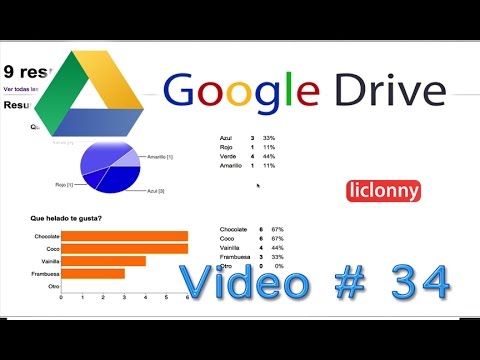
Google Drive. Tutorial 34. Formularios. ¿Cómo Visualizar el Análisis de Resultados?. liclonny

Tutorial como crear encuestas en Google Drive Fácil y Rápido 2020
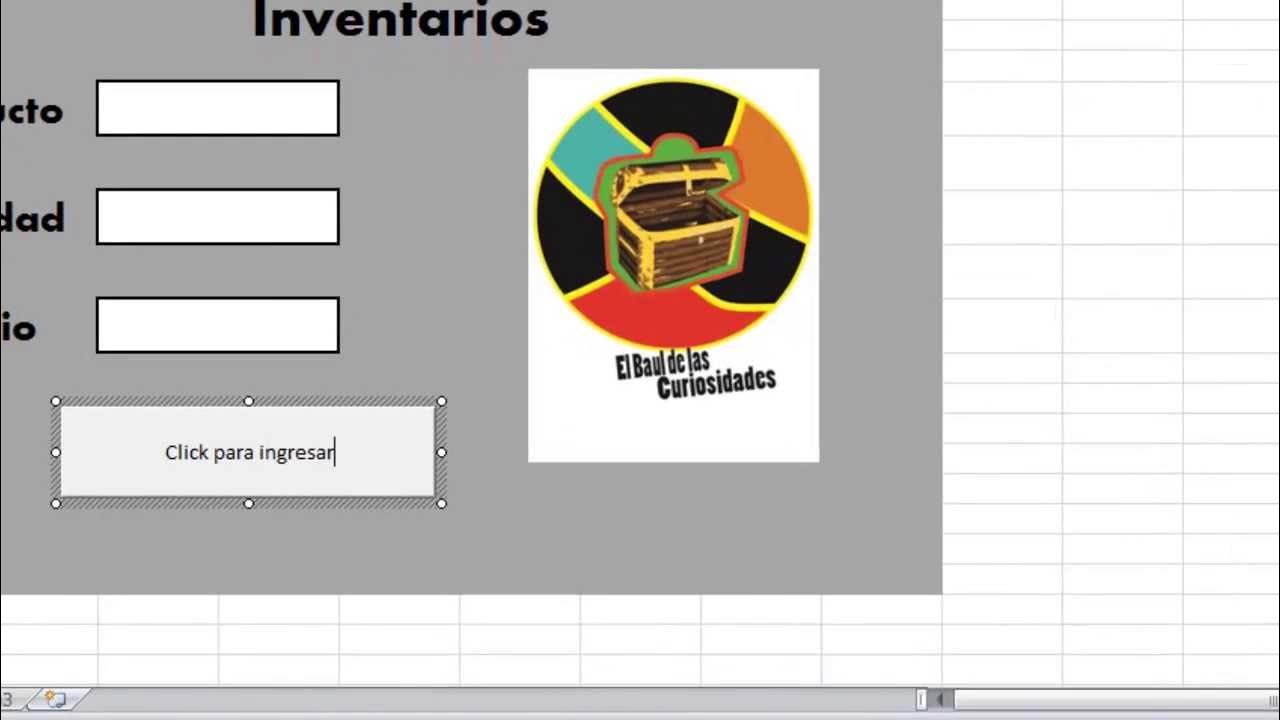
Cómo Hacer un formulario con macros en Excel

Como Crear un Sitio Web con Wordpress Gratis | Tutorial Completo
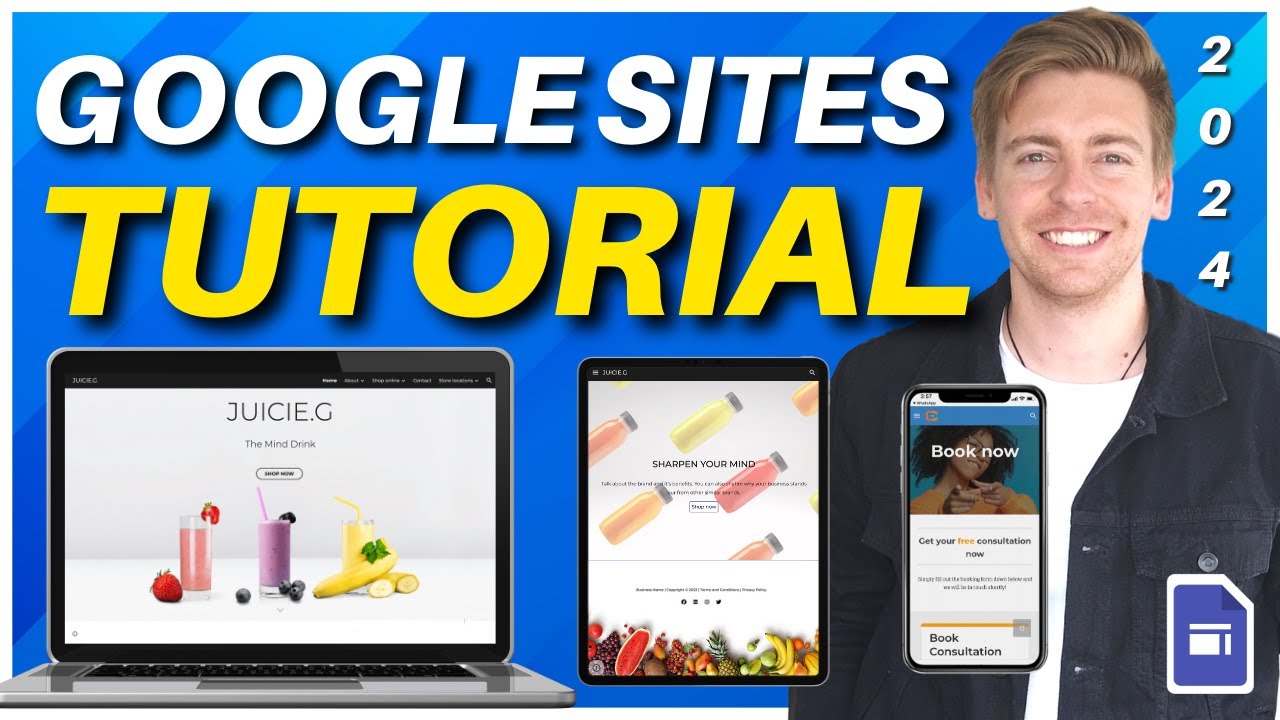
Ultimate Google Sites Tutorial 2024 | Create A ‘Full Feature’ Google Sites Website
5.0 / 5 (0 votes)
